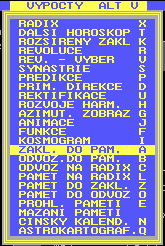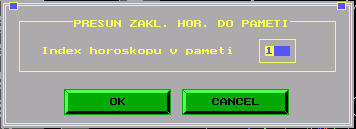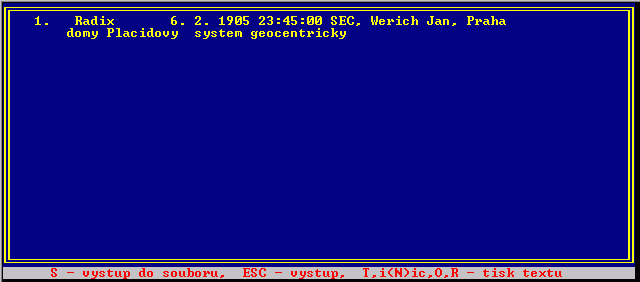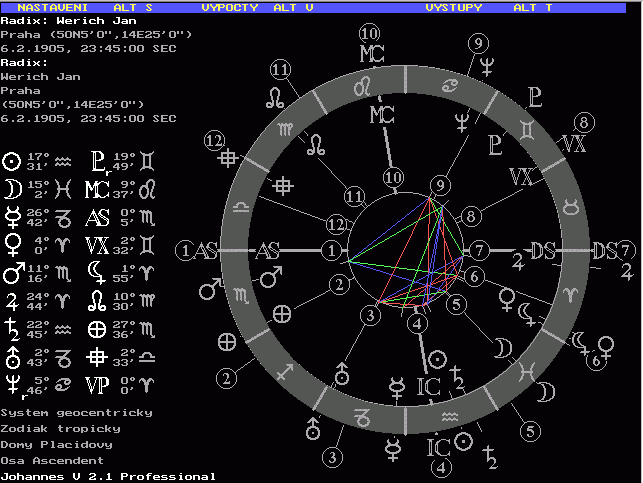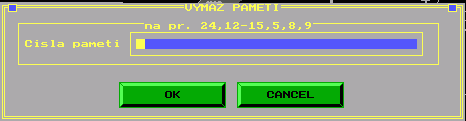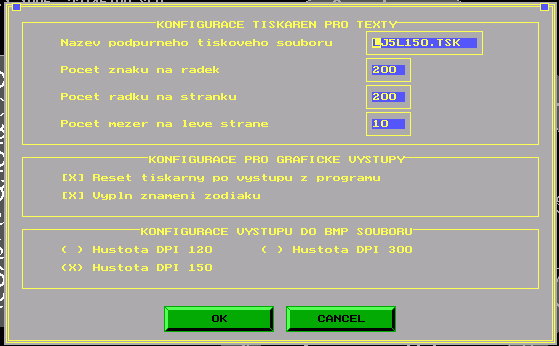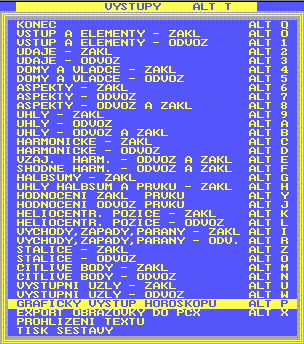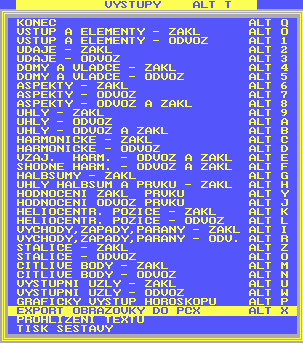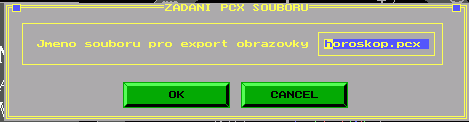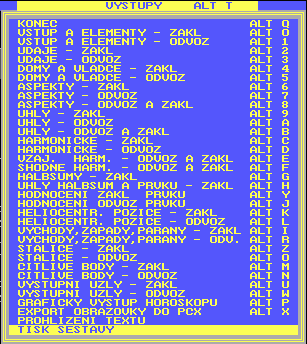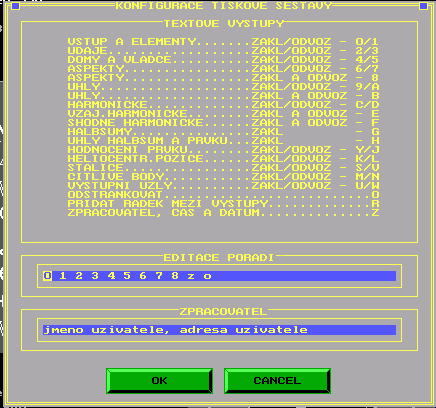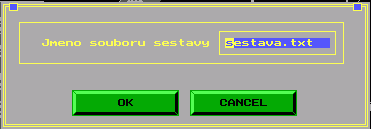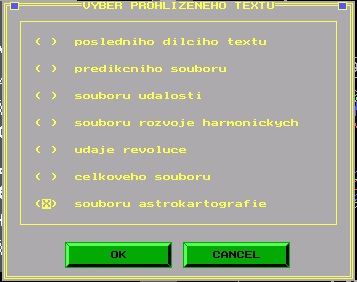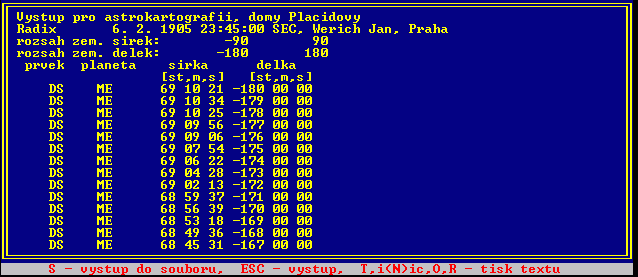DALŠÍ MANIPULACE S HOROSKOPY
S odvozenými i základními horoskopy můžeme ještě dále manipulovat podle potřeby. Lze je na obrazovce vzájemně prohazovat mezerníkem. Odvozené můžeme mazat a oba druhy horoskopů můžeme ukládat do pracovní paměti, která má kapacitu 36 položek, nebo je naopak z této paměti zpátky vyvolávat.
|
|
|
<SHIFT><A> |
ukládá základní horoskop do paměti; musíme v příslušném dialogovém panelu zadat index tohoto horoskopu (tedy jeho číslo) |
|
<SHIFT><B> |
ukládá odvozený horoskop do paměti (opět musíme zadat jeho index) |
|
<SHIFT><C> |
přepočítá odvozený horoskop na základní podle nastavených systémových podmínek |
|
<SHIFT><L> |
přepočítá horoskop (jehož index si vybereme) z paměti na horoskop základní podle nastavených systémových podmínek |
|
<SHIFT><Z> |
přesunuje horoskop z paměti na místo základního horoskopu (dovnitř) |
|
<SHIFT><O> |
přesunuje horoskop z paměti na místo odvozeného horoskopu (vně), umožňuje zobrazit nativitu i v jiném systému domů a tak ji srovnat |
|
<SHIFT><E> |
dovoluje prohlížet obsah paměti a vybírat si příslušný index (ukazatel do paměti) na horoskop, který chceme vybrat |
|
<SHIFT><M> |
maže horoskop, který je vně kruhu, na místě odvozeného |
|
<mezerník> |
prohodí vnitřní a vnější horoskop na obrazovce |
|
< + >, < – > |
přepínání obrazovky mezi kruhovým diagramem, aspektářem apod. |
Při přesunování horoskopů do paměti nebo z paměti se otevřou dialogové panely podobné tomuto.
|
|
Pokud si chceme osah paměti prohlédnout pomocí klávesové kombinace <SHIFT><E>, spatříme podrobnou tabuku.
|
|
Vložení horoskopu z paměti na místo HOROSKOPU ODVOZENÉHO nám umožní např. srovnat stejnou nativitu ve dvou různých systémech domů.
|
|
Zvolíme-li MAZÁNÍ PAMĚTI otevře se panel VÝMAZ PAMĚTI, kde zvolíme čísla pamětí, které chceme smazat.
|
|
Tyto paměti mají funkci krátkodobých registrů (stejně jako na kalkulačce) pro zapamatování mezivýsledků, ke kterým se potřebujeme při práci často vracet a dál s nimi operativně pracovat.
Pro dlouhodobou archivaci slouží vybraný soubor DBO, do kterého si ukládáme časoprostorové údaje už při zadávání výpočtu. Nezapomínejme tyto databázové soubory zálohovat, zejména tehdy, když chceme provést změny v databázích, které obsahovala původní instalace Johannese.
TISK
O tisku již jsme se zmínili v souvislosti s tabulkami základního horoskopu, nyní se k němu podrobně vracíme.
Nastavení tiskárny
NASTAVENÍ TISKÁREN nalezneme v menu NASTAVENÍ nebo F8. Rozbalí se před námi následující panel, v němž si vybereme textovou tiskárnu, kterou budeme používat (tedy tu, kterou máme k počítači připojenu). Některé tiskárny umožňují dvojí volbu. Nastavení na 150 dpi umožňuje vytisknout horoskopický kruh a aspektárium rychle, ale v nižší kvalitě, nastavení 300 dpi poskytne kvalitní tisk, který však trvá několik minut. Devítijehličková tiskárna pochopitelně nedokáže tisknout v takové kvalitě jako tiskárna inkoustová nebo laserová. Pokud svou tiskárnu v nabídce nenajdeme, zvolíme tiskárnu kompatibilní, případně vyzkoušíme všechny nabídky.
|
|
Poté, co jsme zvolili tiskárnu, objeví se panel KONFIGURACE TISKÁREN PRO TEXTY (viz Panel 59), který nám umožňuje nastavit parametry tiskárny a tisku.
|
|
Hodnota Počet znaků na řádek nám udává, kolik znaků maximálně je daná tiskárna schopna v textovém režimu vytisknout na řádek. Používáme zhuštěný, tzv. kondenzovaný tisk. Tento parametr stejně jako Počet řádků na stránku můžeme změnit směrem dolů. Oproti tomu velikost levého okraje, čili Počet mezer na levé straně, si můžeme nastavit podle libosti.
KONFIGURACE PRO GRAFICKÉ VÝSTUPY nabízí Reset tiskárny po výstupu z programu, umožní že námi zvolené SW nastavení se automaticky po ukončení programu zruší.
Volba Výplň znamení zodiaku způsobí, že prostor kladných znamení bude zaplněn rastrem.
KONFIGURACE VÝSTUPU DO BMP SOUBORU umožňuje zvolit hustotu zobrazení výstupního bitmapového souboru, chceme-li obrázek dál zpracovávat nějakým grafickým programem.
Poznámka: Vzhledem k širokému spektru nejrůznějších typů tiskáren nebylo možné je okamžitě všechny do systému začlenit. Vybrali jsme ty, které se vyskytují nejčastěji a s nimiž by mělo být co nejvíc tiskáren kompatibilních. Jestliže vyzkoušíme všechny nabídnuté možnosti a tiskárna přesto nebude správně tisknout, zbývá nám vždy možnost využít soubor *.BMP, kde můžeme pro grafický tisk využít i jiné nástroje, např. WINDOWS.
Grafický tisk horoskopu
Chceme-li si vytisknout grafické znázornění horoskopu, zvolíme položku GRAFICKÝ VÝSTUP HOROSKOPU z menu VÝSTUPY
|
|
nebo kombinaci kláves <ALT><P>. Na monitoru se objeví panel, který nám umožní výběr, zda chceme horoskop vytisknout, pak zvolíme VÝSTUP NA TISKÁRNU, nebo uložit jako bitmapový soubor a tedy zatrhneme VÝSTUP DO BMP SOUBORU.
|
|
Můžeme též volit mezi VELKÝMI a MALÝMI GLYFY PRVKŮ, doporučujeme zvolit velké glyfy (znaky), tisk spustíme ENTERem (viz Panel 60). Při tisku nesmíme zapomenout, že nastavení dpi u většiny tiskáren rozhoduje nejen o jemnosti, ale také o délce doby tisku.
Pokud zvolíme Výstup do BMP souboru,
|
|
program nám nabídne ZADÁNÍ BITMAPOVÉHO SOUBORU, čili volbu jména tohoto souboru, které musí mít příponu BMP, a dá na vybranou možnost uložit negativ nebo pozitiv volbou INVERZNÍ ZOBRAZENÍ výsledného obrázku. Inverzní zobrazení volíme tehdy, když chceme tisknout horoskopický formulář černě na bílém pozadí, pokud z nějakých důvodů potřebujeme bílou kresbu na černém pozadí, inverzní zobrazení zrušíme.
|
|
Pokud nám z nějakého důvodu nevyhovuje přímý tisk pomocí <ALT><P>, umožňuje nám bitmapová verze horoskopického formuláře použít k jejímu tisku další programy.
Irfan View
Přímo v kořenovém adresáři JOHANN-B,JOHANN-S,JOHANN-P se nachází soubor I_view32.exe, kterým se dá spustit jednoduchá verze vynikajícího freewarového programu Irfan View. Program otevřeme jednoduše tak, že na soubor I_view32.exe najedeme myší a dvakrát klikneme, nebo stiskneme ENTER. V levém horním rohu obrazovky se otevře šedivé okno. Najedeme myší na FILE, načež se rozbalí dialogové okno, v němž zvolíme OPEN. Následuje otázka Kde hledat? Vyhledáme adresář Johann-b, Johann-s, Johann-p a jeho podadresář DATA, vybereme z něho příslušný soubor BMP, který by se měl otevřít přes celou obrazovku. Znovu se vrátíme k nabídce FILE a z otevřené rolety vybereme PRINT, na nějž klikneme, v objevivším se okně PRINT OPTIONSzvolíme BEST TO FIT, stiskneme PRINT, načež se otevře dialogové okno TISK, kde potvrdíme OK. Nezapomeňme předtím zapnout tiskárnu. Po vytištění můžeme Irfana zavřít např. ESCapem.
Na instalačním CD se dále nachází aktuální verze Irfan View (včetně dostupných plugins), která má skvěle zpracovanou funkci Thumbnails pro komplexní náhledové zobrazování.
MS Word
K tisku souboru BMP můžeme použít také MS Word a to zejména tehdy, když potřebujeme vytisknout například čtyři horoskopy na jeden list. Otevřeme v MS Wordu nový prázdný dokument, vložíme do něho tabulku se dvěma sloupci a dvěma řádky a zvolíme Autoformát a pevnou šířku sloupce. Do příslušné buňky umístíme kurzor a zvolíme Vložit Obrázek Ze souboru. Vyhledáme v adresáři JOHANN-B\DATA, JOHANN-S\DATA, JOHANN-P\DATA, příslušnou bitmapu. Musíme však dát pozor, abychom neměli v Možnostech tabulky zaškrtnutu volbu Přizpůsobit obsahu, naopak mějme zvoleno Přizpůsobit oknu. Pokud chceme tisknout jen jeden horoskop na stránce, můžeme vytvořit tabulku z jednoho sloupce a jednoho řádku a to tehdy, když chceme horoskop orámovat. Pokud na ohraničení netrváme, stačí vložit obrázek na místo v prázdném novém dokumentu. Tiskneme pak stejně,jako by šlo o tisk normálního dokumentu MS WORD.
Paintbrush, Malování
Pokud si chceme uložit ke grafickému zpracování i obrazovku (např. astrokartografie, kosmogramu, ale i základní obrazovky, či aspektárií) máme možnost EXPORTu OBRAZOVKY DO PCX formátu v menu VÝSTUPY nebo stiskem kláves <ALT><X>.
|
|
V dalším panelu musíme soubor pojmenovat a nezapomenout na .PCX příponu.
|
|
Jestliže chceme tuto obrazovku ukládat v inverzním zobrazení, můžeme si jej navolit na Panelu 2, což nám pak umožní vytisknout ji za pomoci grafických programů na barevných tiskárnách barevně, nezapomeňme však nastavit formát papíru na šířku.
Záměrně jsme zvolili odlišný grafický formát pro uložení kopie obrazovky, aby bylo možno mít eventuelně jak výstupní grafický tisk, tak obrazovku pod stejným názvem, jako má celkový soubor pro uložení textových informací. Tyto soubory se pak budou lišit příponou (TXT, BMP, PCX).
Tisk sestavy
Program nám umožňuje rovněž vytisknout celou sestavu textových tabulek podle našeho výběru. Tuto možnost nalezneme v menu VÝSTUPY
|
|
pod položkou TISK SESTAVY. Na monitoru se zobrazí dialogový panel KONFIGURACE TISKOVÉ SESTAVY, kde si v bloku Editace pořadí zapsáním příslušného čísla nebo písmene zvolíme, co chceme vytisknout. Nezapomínejme, že všechny textové výstupy obsahuje pouze JOHANNES v 2.1 PROFESSIONAL a nižší verze nabízejí menší výběr.
|
|
Pokud zadáme písmeno „Z“, vytisknou se nám i údaje o zpracovateli horoskopu v takové podobě, v jaké jsme je zadali při instalaci v okénku Personalizace programu, s aktuálním datem a časem zpracování. Pomocnými příkazy „O“ a „R“ můžeme výstupní text upravit. „O“ odstránkuje a „R“ vloží jeden prázdný řádek. Čili chceme-li například místo implicitně nastaveného jednoho volného řádku mezi jednotlivými tabulkami mít prázdné řádky tři, musíme mezi příkazy vložit příslušný počet „R“. Pro přehlednost je možno do příkazového řádku vkládat mezery. Zvolené tabulky, které nejsou spočteny se samozřejmě netisknou.
Zvolíme-li VÝSTUP NA TISKÁRNU, sestava se vytiskne.
|
|
Pokud zvolíme VÝSTUP DO SOUBORU SESTAVY,
|
|
následuje panel, který nám umožní sestavu pojmenovat. Nezapomeňme na .TXT příponu. Tuto uloženou sestavu můžeme pak editovat např. ve Wordu, měli bychom však nastavit písmo typu Courier CE, Lineprinter, nebo podobný monospace řez, abychom udrželi tvar tabulek. Výhodnější je též tisk na šířku papíru.
|
|
Prohlížení textu
Další užitečná funkce, kterou lze v programu využít je PROHLÍŽENÍ TEXTU, kterou rovněž nalezneme v menu VÝSTUPY. V dialogovém panelu si můžeme vybrat, co nás zajímá a co si chceme prohlédnout.
|
|
Samozřejmě i zde máme možnost kdykoli vybraný soubor vytisknout, případně přidat do celkového souboru, který je možno vytisknout pochopitelně také. Upozorňujeme zvláště na soubor astrokartografie, v němž nalezneme zeměpisné souřadnice čar, které ukazují východy, západy, horní a dolní kulminace planet a prvků zvolených pro astrolartografické znázornění základního horoskopu.
|
|
Ve vybraném pracovním adresáři (implicitně JOHANN-B\DATA, JOHANN-S\DATA, JOHANN-P\DATA,) jsou uloženy prohlížené soubory pod těmito názvy:
|
poslední dílčí text |
TEMP.TXT |
všechny verze |
|
predikční soubor |
PREDIKCE.TXT |
verze 1.9 Standard a 2.1 Professional |
|
soubor událostí |
UDALOSTI.TXT |
verze 1.9 Standard a 2.1 Professional |
|
soubor rozvoje harmonických řad |
ROZVOJ.TXT |
verze 1.9 Standard a 2.1 Professional |
|
soubor údajů revolucí |
REVOLUCE.TXT |
všechny verze |
|
celkový soubor (implicitně): |
HOROSKOP.TXT |
všechny verze |
|
soubor astrokartografie |
KART.TXT |
verze 2.1 Professional |
Program tyto soubory ukládá v určitém tvaru a pokud je chceme z nejrůznějších důvodů dále zpracovávat textovými editory, zkopírujeme si je před vlastní editací do jiného adresáře a v něm tyto soubory teprve editujeme.
Sabiánské symboly pro 360° zvěrokruhu
Sabiánské symboly jsou uloženy v textovém souboru SABIANS.TXT, který je možno vytisknout zvoleným textovým editorem, neboť obsahují českou diakritiku.
Sabiánské symboly pro 360° zvěrokruhu jsou obsaženy i ve zvláštní kapitole tohoto elektronického manuálu, pocházeji z knihy Dane Rudhyar Astrology of Personality, ed. Aurora Press Inc. ISBN: 0-943359-25-6, P. O. Box 573,Santa Fe, NM 87504 USA a jsou v zde umístěny s laskavým svolením paní Barbary Sommerfieldové.